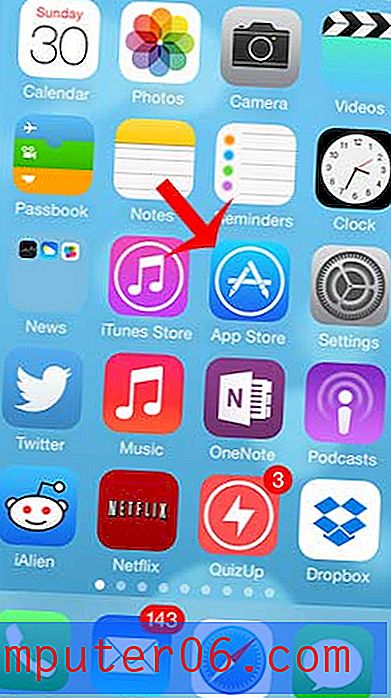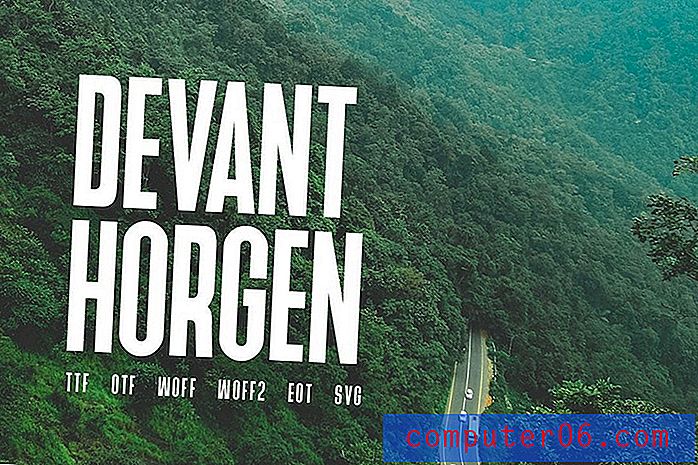Angi valgte celler som utskriftsområde i Excel 2010
Noen ganger når du jobber med et stort regneark, kan du komme i en situasjon der du trenger å skrive ut noen av dataene i regnearket, men ikke alt. Å skrive ut hele regnearket kan inneholde informasjon som publikum ikke trenger å se, eller det kan ende med at du sløser mye papir. Dette er en perfekt mulighet til å lære å sette valgte celler som et utskriftsområde i Excel 2010 . Dette lar deg skrive ut bare cellene du har uthevet på arbeidsarket, noe som gir deg mye mer kontroll over hva som skrives ut og deles med publikum.
Trinnene i artikkelen nedenfor viser deg hvordan du angir et utskriftsområde i 2010-versjonen av Excel. Prosessen er veldig lik i 2013-versjonen av Excel, men du kan lese her for å lære om bruk av utskriftsområder i Excel 2013 i stedet.
Angi utskriftsområde fra valg i Excel 2010
Å skrive ut fysiske kopier av regneark kan ikke virke som noe som vil komme opp ofte, men jeg har funnet ut at jeg ender opp med å gjøre det mye oftere det ikke. Enten har noen problemer med å behandle data fra skjermen sin, eller så må du sende inn en papirkopi av noe til regnskapsavdelingen eller en kollega. Heldigvis er det mange alternativer i Excel som lar deg tilpasse måten dokumentet skrives ut på, inkludert muligheten til å velge cellene du vil skrive ut.
Trinn 1: Åpne regnearket i Excel 2010 som inneholder cellene du vil velge og skrive ut.
Trinn 2: Bruk musen til å velge cellene du vil skrive ut.

Trinn 3: Klikk på kategorien Sideoppsett øverst i vinduet.
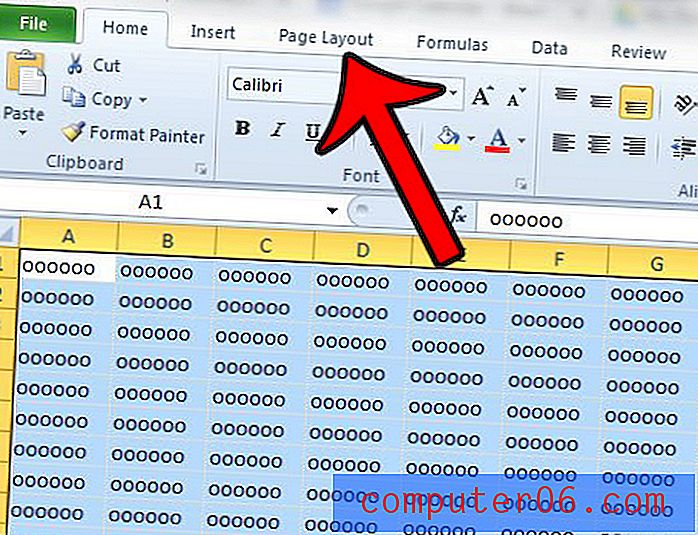
Trinn 4: Klikk på rullegardinmenyen Utskriftsområde i sideoppsett-delen av båndet øverst i vinduet, og klikk deretter Valg Angi utskriftsområde .
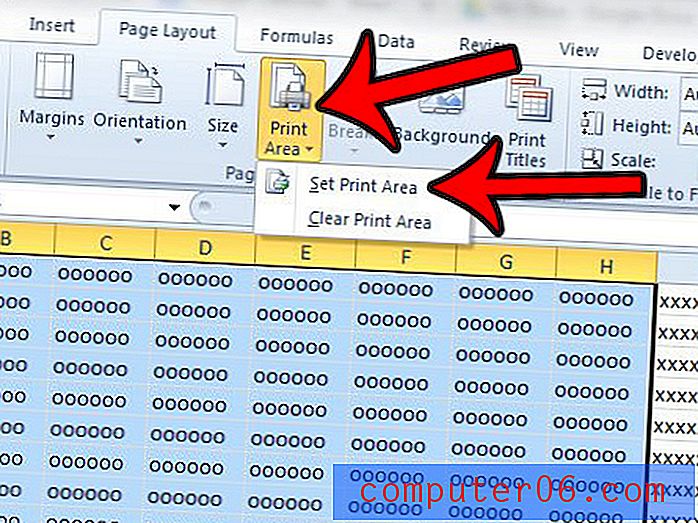
Når du skal skrive ut dokumentet, bør du bare skrive ut det området du nettopp valgte. For å angre denne innstillingen og fjerne utskriftsområdet, går du bare tilbake til rullegardinmenyen Utskriftsområde i trinn 4, og deretter klikker du Tøm utskriftsområdet .
Når du angir utskriftsområdet, kan løse noen av problemene du støter på utskrift i Excel, løser det ikke dem alle. Sjekk ut vår Excel-utskriftsguide for å se noen av de andre alternativene som er tilgjengelige for å forbedre et trykt arbeidsark.